Quando allestiamo un server aziendale dotato di un sistema operativo Windows Server dobbiamo attrezzarci anche con un numero adeguato di licenze Windows Server CAL, fondamentali per permettere agli utenti (o ai dispositivi) connessi in rete locale o da remoto il corretto accesso ai servizi del server.
Se stiamo ancora allestendo il server conviene subito mettere in conto la spesa per le licenze CAL, scegliendo quella più adatta per il tipo di server e per il numero di utenti e/o dispositivi che dovranno accedervi.
Nella guida che segue è possibile scoprire le migliori offerte per l’acquisto di product key Windows Server CAL.
Le migliori offerte Windows Server CAL di oggi
Licenze CAL: cosa sono
In ambito business i prodotti Microsoft possono essere sfruttati con due tipologie di licenze: le licenze server (necessarie per allestire il server stesso e per attivare le funzioni da sfruttare in rete) e le licenze client o licenze CAL (necessarie per sfruttare le funzioni del server da parte dei dipendenti).
Le licenze CAL (Client Access License) sono la “chiave” per accedere alle funzioni fornite da uno o più server aziendali dotate di sistema operativo Microsoft Server se non siamo gli amministratori di rete.

Solo con queste licenze possiamo utilizzare le funzioni di stampa remota, accedere alle condivisioni di file, accedere al server di posta aziendale o a qualsiasi altro servizio in maniera sicura ed efficiente, consentendo all’amministrazione di rete di mantenere il massimo controllo su chi accede al server.
Se abbiamo deciso di acquistare una licenza Windows Server 2022 o Windows Server 2019 è necessario dotarsi di licenze CAL altrimenti i dipendenti dell’azienda non avranno accesso alle funzioni fornite dal server aziendale.
Se state progettando l’installazione di un server aziendale, visti gli sconti proposti da Mr Key Shop può essere una buona idea aggiornare tutti i software effettuando un unico ordine. Sul catalogo dello shop sono presenti e disponibili per l’acquisto le licenze per Windows 11 e Windows 10, le licenze Microsoft SQL Server e le product key Microsoft Office (potete scegliere dalla versione più recente fino a Office 2010, abbiamo scritto una guida nella quale abbiamo raccolto le migliori offerte per acquistare Office 2019 al miglior prezzo), così da avere tutto l’occorrente per le postazioni di lavoro risparmiando fino al 70% sul prezzo di listino. Al termine dell’acquisto riceverete una mail con i link per scaricare le iso dei programmi, le relative product key e la fattura. Inoltre, è disponibile un servizio tecnico gratuito in italiano e inglese che, se richiesto, vi seguirà passo passo durante l’installazione dei software.
Quanti tipi di licenze CAL esistono e come funzionano
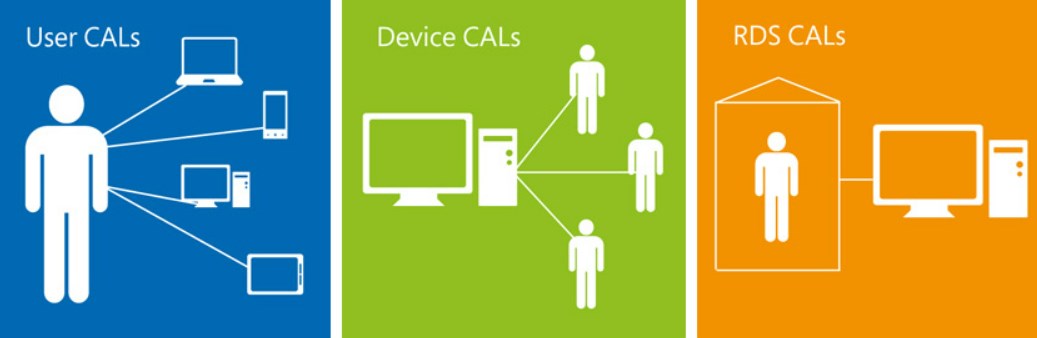
Le licenze CAL per Windows Server possono essere di tre tipologie: licenze per utente (User CAL), licenze per dispositivo (Device CAL) e le licenze per desktop remoto (RDS CAL). Continuando nella lettura scopriremo assieme le differenze tra i vari tipi di licenza, in modo da poter scegliere quella giusta per il nostro server e per l’utenza che dovrà accedervi.
User CAL
Le licenze per utente (User CAL) consentono l’accesso alle funzioni del server ad un preciso utente del PC, che potrà quindi usare le sue credenziali d’accesso per accedere al server da più dispositivi diversi.
Se abbiamo utenti che utilizzano le funzioni del server da più dispositivi (PC, Mac, smartphone e tablet) conviene puntare su questo tipo di licenza, così da poter fornire un accesso al server indipendentemente dal tipo di device utilizzato.
Se si desidera dare accesso al server ad un cliente, la licenza CAL ideale dipende dalle esigenze specifiche del cliente e dalle funzionalità del server che si desidera condividere con il cliente.
Se il cliente ha bisogno solo di accesso remoto al server per lavorare con i propri file, una licenza CAL per utente potrebbe essere sufficiente. Questo tipo di licenza consente ad un singolo utente di accedere al server da qualsiasi dispositivo.
Se invece il cliente ha bisogno di accedere a funzionalità specifiche del server come Remote Desktop Services, Exchange, o SharePoint, potrebbe essere necessaria una licenza RDS CAL addizionale per quella specifica funzionalità.
In generale, è importante determinare le esigenze specifiche del cliente e verificare quale tipologia di licenza CAL è richiesta per soddisfarle. In ogni caso è sempre consigliabile verificare con un partner autorizzato per avere maggiori informazioni e supporto sull’acquisto delle licenze CAL.
Device CAL
Le licenze per dispositivo (Device CAL) consentono l’accesso alle funzioni del server dai dispositivi presenti in rete, qualsiasi sia l’utente connesso ad esso.
Queste licenze sono da preferire se abbiamo dei terminali su cui si alternano vari utenti (postazioni di lavoro), dando così la possibilità a tutti i dipendenti che utilizzano quello specifico terminale di accedere senza problemi alle funzioni del server.
RDS CAL
Le licenze per desktop remoto (RDS CAL) permettono sia agli utenti che ai dispositivi di accedere ad un server da remoto tramite protocollo RDP. Le licenze RDS sono suddivise come le licenze CAL normali: troviamo infatti sia le licenze RDS User CAL (per i singoli utenti) sia le licenze RDS Device CAL (per i dispositivi).
Queste tendono ad essere le licenze più costose, visto che forniscono accesso alle funzioni del server anche fuori dalla rete aziendale.
All’interno di una rete dove abbiamo sia utenti che accedono in locale al server sia utenti che accedono da remoto dovremo acquistare entrambe le tipologie di licenze (User/Device CAL e RDS User/Device CAL); questo fa lievitare di molto i costi di gestione di un server aziendale di medie dimensioni.
Per risparmiare è possibile ricorrere alle licenze genuine vendute da Mr Key Shop, che vanta anni di esperienza nel settore delle vendite di licenze online, offre un servizio di spedizione digitale veloce e sicuro e vanta un numero elevatissimo di utenti business soddisfatti, come testimoniano le oltre duemila recensioni TrustPilot a 5 stelle.
Licenze CAL per Windows Server 2022
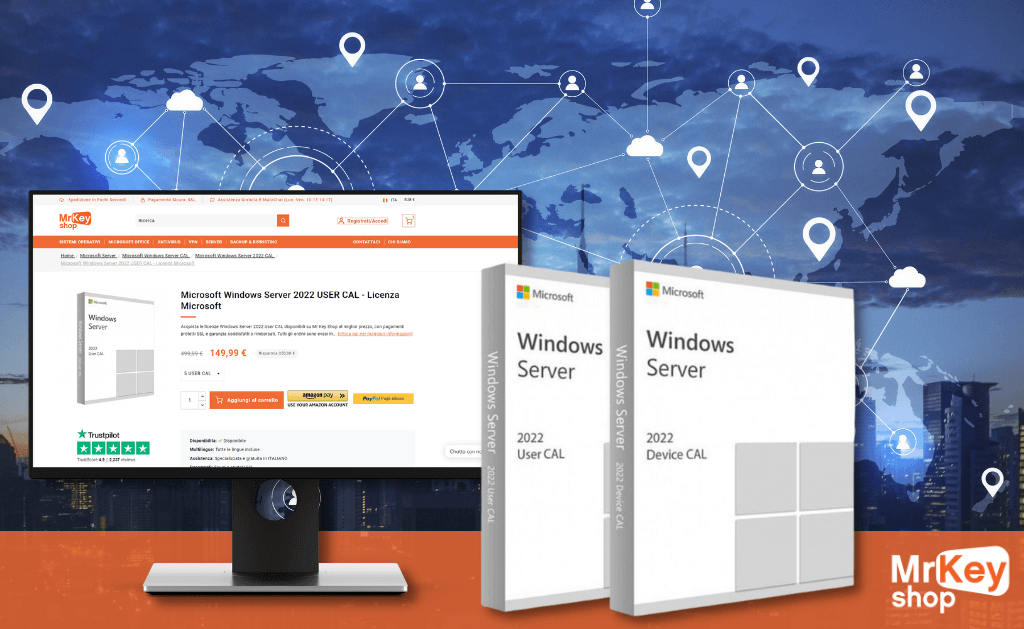
Per comprare licenze CAL sull’ultima versione di Windows Server (2022) è possibile utilizzare i link diretti forniti da Mr Key Shop, scegliendo la tipologia giusta in base al tipo di server, in base al tipo di funzioni offerte e al numero di utenti o dispositivi che devono accedervi:
- User CAL per Microsoft Windows Server 2022
- Device CAL per Microsoft Windows Server 2022
- RDS User CAL per Microsoft Windows Server 2022
- RDS Device CAL per Microsoft Windows Server 2022
Per ogni licenza il numero minimo di attivazioni è 5 utenti o 5 dispositivi; possiamo aumentare il numero di attivazioni utilizzando il menu a tendina presente nella finestra di Mr Key Shop, scegliendo 10, 20 o 50 attivazioni.
Licenze CAL per Windows Server 2019, 2016 e 2012
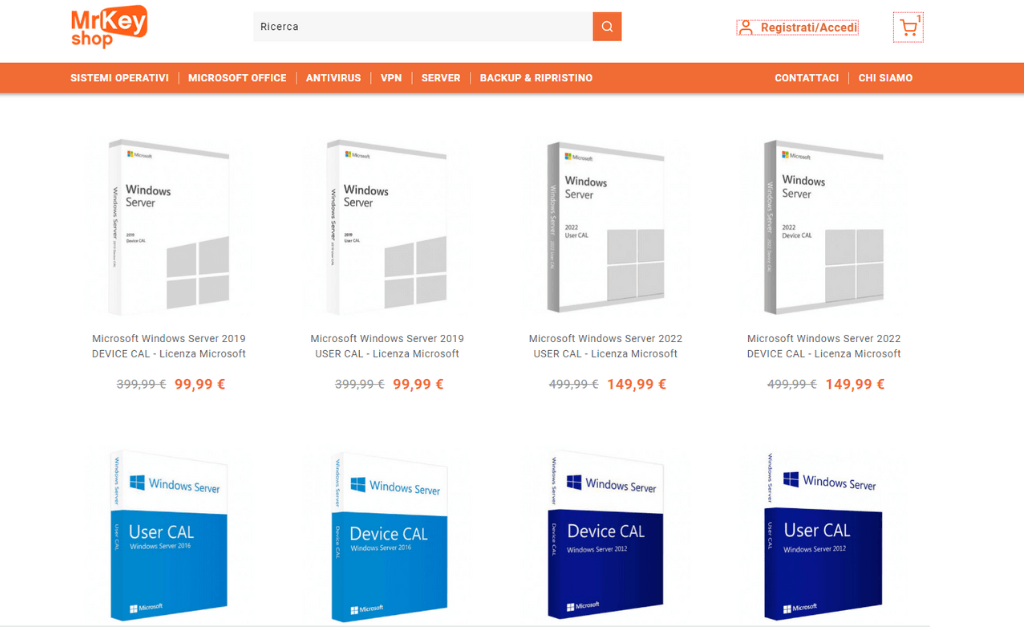
Se abbiamo già un server attivo con le precedenti versioni di Windows Server è possibile procurarsi velocemente le licenze CAL necessarie utilizzando uno dei link presenti nel seguente elenco:
- CAL per Microsoft Windows Server 2019
- RDS CAL per Microsoft Windows Server 2019
- CAL per Microsoft Windows Server 2016
- RDS CAL per Microsoft Windows Server 2016
- CAL per Microsoft Windows Server 2012
- RDS CAL per Microsoft Windows Server 2012
Scegliamo le licenze CAL giuste in base al sistema operativo server presente nella nostra rete, così da poter beneficiare di tutte le funzionalità del server con qualsiasi dispositivo o qualsiasi utente connesso.
Come installare le licenze CAL
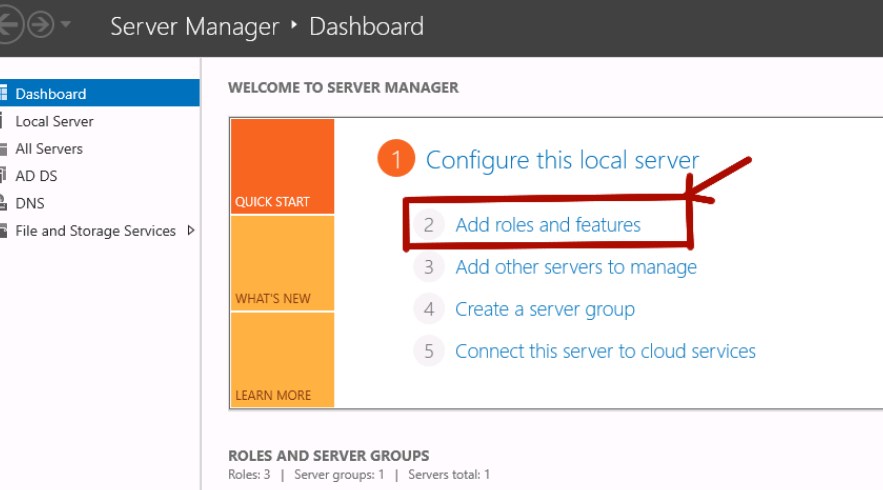
Le licenze CAL possono essere installate direttamente sul sistema operativo Windows Server: dovremo quindi agire come amministratori di rete e accedere fisicamente al terminale a cui risponde il server (chi amministra può sempre accedere al server con le sue credenziali).
Dopo aver ottenuto l’accesso al server apriamo l’applicazione “Server Manager”, premiamo sul menu “Manage” e successivamente su “Add Roles and Features” per creare un nuovo utente o un nuovo dispositivo che può accedere al server.
Nella procedura guidata che seguirà dovremo definire il ruolo e le funzioni dell’utente o del dispositivo, oltre a dover specificare il metodo d’accesso preferito.
Al termine della creazione avremo degli utenti pronti ma non attivi: per attivarli è necessario fornire le licenze CAL acquistare su Mr Key Shop.
Come acquistare le licenze CAL
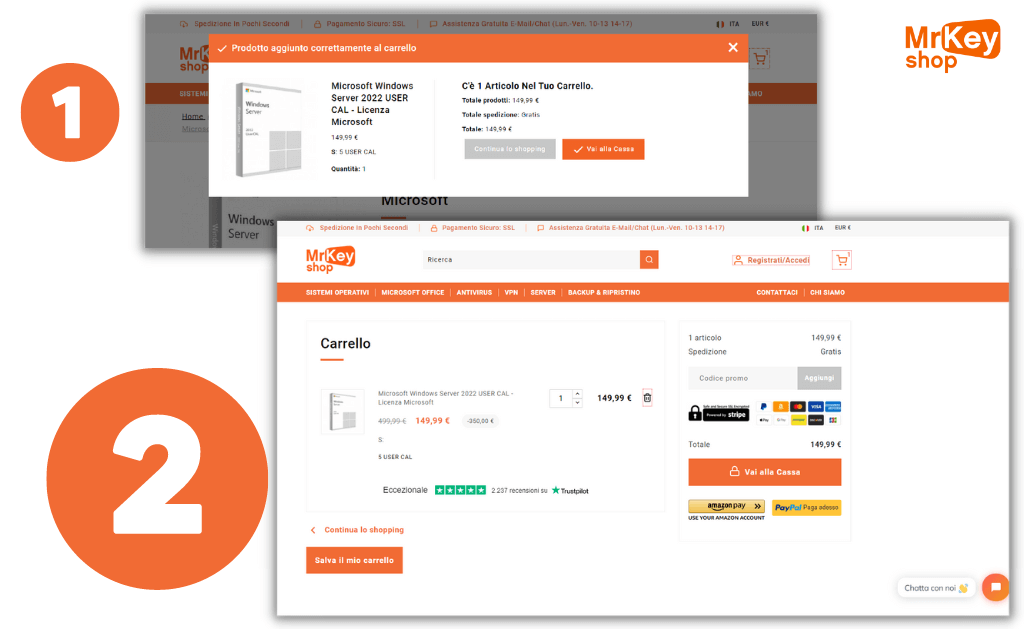
Prima di continuare con la lettura di questa guida conviene acquistare le licenze CAL su Mr Key Shop. Utilizziamo uno dei link presenti in questa guida per aprire la pagina del prodotto che vogliamo acquistare, premiamo su “Aggiungi al carrello”, poi su “Vai alla cassa”, aggiungete un codice sconto se lo avete nel campo “Codice promo” e infine cliccate nuovamente su “Vai alla cassa”.
Nella schermata successiva effettuiamo l’accesso con le credenziali di Mr Key Shop (possiamo anche creare al volo un nuovo account), specifichiamo il metodo di pagamento preferito e l’indirizzo di posta elettronica a cui spedire le licenze richieste.
Al termine della transazione riceverete in mail il codice o i codici di licenza già pronti all’uso.Nel prossimo paragrafo vedremo dunque come attivare le licenze.
Attivare le licenze Windows Server CAL
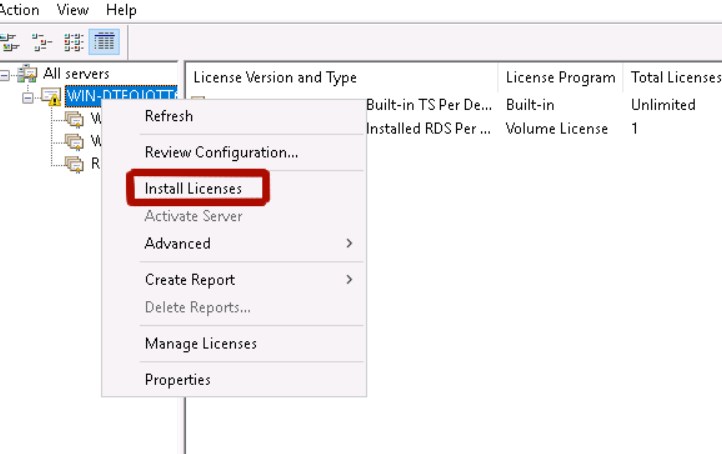
Ora che abbiamo le licenze CAL portiamoci su Windows Server, cerchiamo l’applicazione “Gestione licenze Desktop remoto” (chiamata anche “Remote Desktop Licensing Manager”), facciamo clic destro sul server delle licenze e premiamo su “Installa licenze” (o “Install Licences”).
Nella schermata che seguirà selezioniamo dal menu a tendina la voce “Licenze Pack”, inseriamo il codice fornito da Mr Key Shop e confermiamo dove necessario.
In alternativa possiamo anche selezionare la voce “Contratto di licenza per provider di servizi” (o “Services Provider License Agreement”) e inserire il codice di licenza fornito da Mr Key Shop.
Ora non resta che selezionare la versione di Windows Server, il tipo di licenza CAL che stiamo per attivare (User per utente, Device per dispositivo e RDS User/Device per le attivazioni di desktop remoto) e la quantità necessaria.
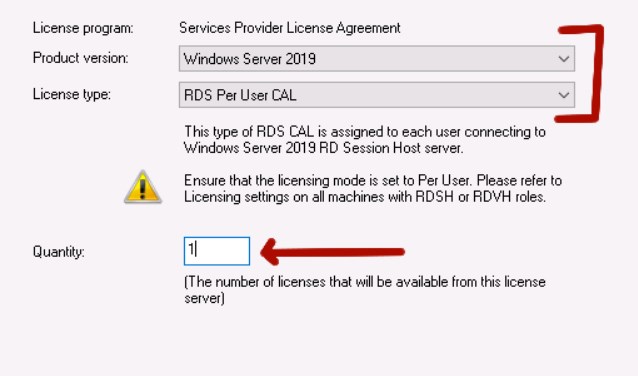
Confermiamo dove necessario per procedere con l’attivazione delle licenze per i singoli utenti o dispositivi creati in precedenza sul server.
/https://www.webnews.it/app/uploads/2023/01/copertina-acquistare-windows-server-CAL-mr-key-shop.png)
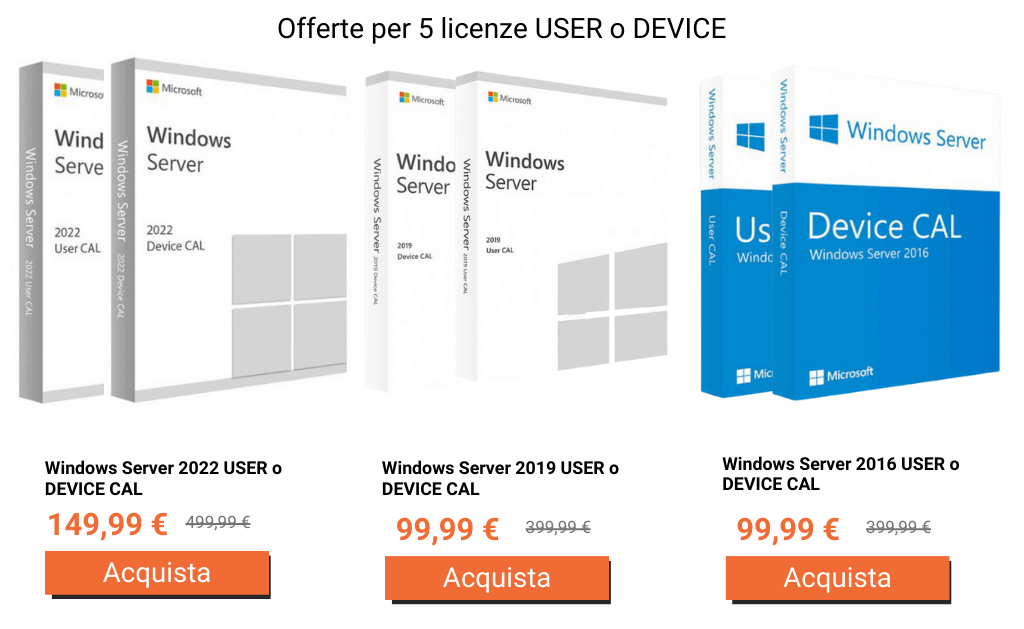
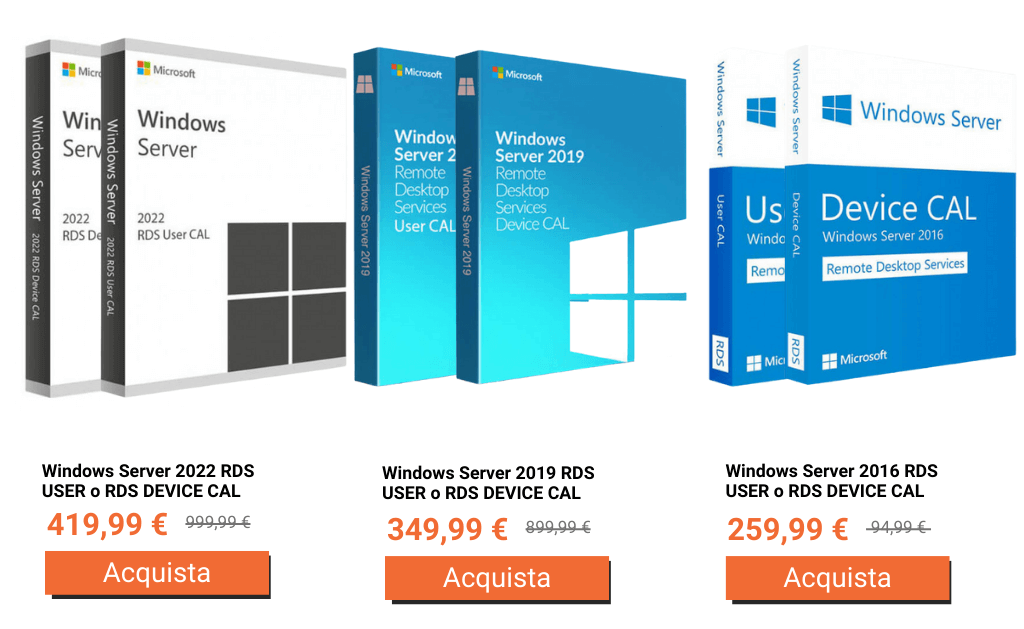
/https://www.webnews.it/app/uploads/2024/11/whatsapp-4.jpg)
/https://www.webnews.it/app/uploads/2024/11/android.jpg)
/https://www.webnews.it/app/uploads/2024/11/whatsapp-3.jpg)
/https://www.webnews.it/app/uploads/2024/11/virus.jpg)